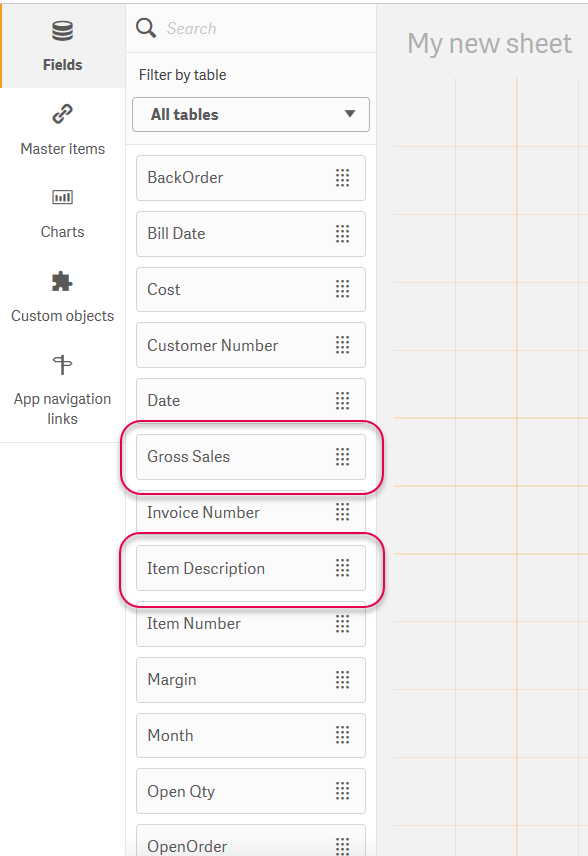Renombrar campos
En el tema anterior, le mostramos cómo cambiar el nombre de los campos en la ventana de vista previa de los datos. En el encabezado de la ventana de vista previa de datos, cambió el nombre de Invoice Date a Bill Date. Cuando insertó el script de carga, pudo ver que se cambiaría el nombre del campo utilizando la palabra clave AS.
La ventana del script de carga con el cambio de nombre de Invoice Date a Bill Date
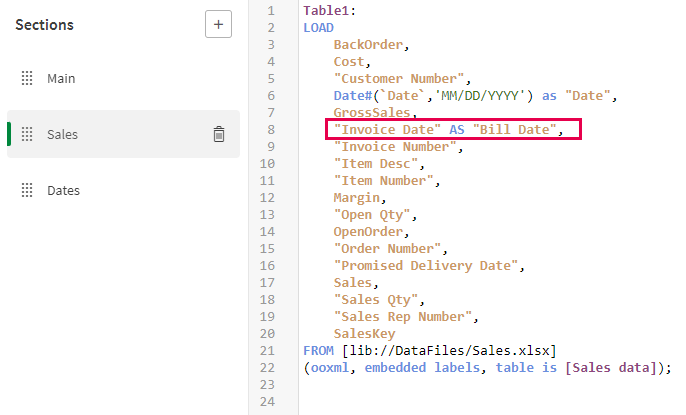
También podemos realizar esta acción directamente en el script.
Haga lo siguiente:
- Abra el Editor de carga de datos en la app Scripting Tutorial.
- Haga clic en la pestaña Sales.
- En el script de carga, realice los siguientes cambios. Tenga en cuenta que debe incluir unos paréntesis alrededor de los campos que contienen un espacio.
- Cambie GrossSales, a:
- Cambie "Item Desc", a:
GrossSales AS "Gross Sales","Item Desc" AS "Item Description", - Haga clic en Cargar datos. Se cargan los datos.
- Abra el Visor del modelo de datos. Confirme que los campos se han renombrado.
- También puede ver todos sus campos en una app. Haga clic en la pestaña Análisis/Hoja en la barra de herramientas superior. La app se abre en la vista de hoja.
- Haga clic en Editar hoja y luego en Campos en el panel de activos. Puede ver los nombres de campo que cambió. Puede usar cualquiera de estos campos en las visualizaciones que cree en su app.
Su script debería tener el aspecto siguiente:
La ventana del script de carga con script para renombrar campos
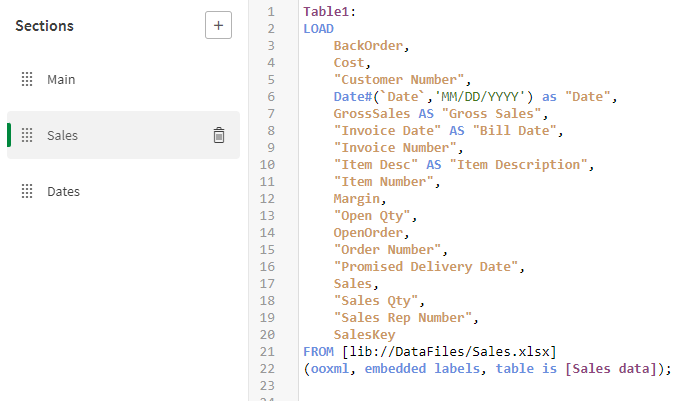
Los campos renombrados en la vista de análisis